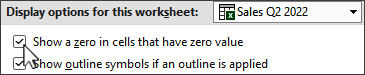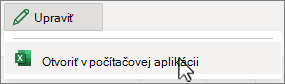-
Vyberte položku Súbor a potom položku Možnosti.
-
Na karte Rozšírené sa posuňte nadol na položku Zobraziť možnosti pre tento nadpis hárka a vyberte hárok.
-
Zrušte začiarknutie políčka Zobraziť nulu v bunkách s nulovou hodnotou a vyberte tlačidlo OK.
Ak chcete zobraziť úvodné nuly čísel, ako sú napríklad PSČ, pozrite si tému Zobrazenie úvodných núl čísel.
Tip: Ak chcete skryť chybové hodnoty alebo hodnoty null v bunke výsledku vzorca, použite funkciu IFERROR na zmenu vrátenej hodnoty na nulu a nie na zobrazenie. Ďalšie informácie nájdete v téme Použitie funkcie IFERROR.
-
Vyberte položku Excel a potom položku Predvoľby.
-
Vyberte položku Zobraziť a v časti Zobraziť v zošite zrušte začiarknutie políčka Nulové hodnoty.
-
Ukončiť predvoľby.
Ak chcete zobraziť úvodné nuly čísel, ako sú napríklad PSČ, pozrite si tému Zobrazenie úvodných núl čísel.
Tip: Ak chcete skryť chybové hodnoty alebo hodnoty null v bunke výsledku vzorca, použite funkciu IFERROR na zmenu vrátenej hodnoty na nulu a nie na zobrazenie. Ďalšie informácie nájdete v téme Použitie funkcie IFERROR.
Skrytie núl nie je momentálne možné nastaviť v Exceli pre web. Nuly však môžete v počítačovej aplikácii Excel skryť.
-
Ak chcete otvoriť počítačovú aplikáciu, v hornej časti pása s nástrojmi vyberte položku Úpravy > Otvoriť v počítačovej aplikácii.
Nemáte počítačovú aplikáciu Excel? Vyskúšajte alebo si kúpte Microsoft 365.